'자동 서식' 옵션은 '입력할 때 자동 서식' 옵션과 달리 별도로 자동 서식 동작을 할 때 바뀌는 것입니다. 고칠 텍스트를 드래그 한 후 Ctrl+Alt+K로 적용하면 됩니다. 입력할 때 자동 고침되지 않은 텍스트를 부분적으로 보정하는 경우에 유용합니다.
전 체 목 차
- 1. 설정 개요
- 2. 자동 고침
- 4. 입력할 때 자동 서식
- 4.1 설정/해제 예시
- 4.2 곧은 따옴표를 둥근 따옴표로
- 4.3 서수(1st)에 위 첨자 적용
- 4.4 분수 기호 사용
- 4.5 하이픈(-)을 대시(—)로
- 4.6 *글자*는 굵게, _글자_는 기울임꼴로
- 4.7 인터넷과 네트워크 경로를 하이퍼링크로 설정
- 4.8 첫 줄을 들여쓴 단락의 맨 첫 부분 간격
- 4.9 자동으로 글머리 기호 넣기
- 4.10 자동으로 번호 매기기
- 4.11 테두리 선
- 4.12 표
- 4.13 기본 제목 스타일
- 4.15 목록 항목의 첫 부분을 이전 항목과 같게 서식 적용
- 4.16 탭과 백스페이스 넣을 때 첫 부분에 왼쪽으로 들여쓰기
- 4.17 현재 서식을 기준으로 스타일 정의
- 4.18 괄호 짝 맞추기
- 4.19 한글과 영어 텍스트 사이에 필요없는 공백 삭제
- 5. 자동 서식
워드에서 실제 사용하는 기능은 여기의 '자동 서식'이 아닌 '입력할 때 자동 서식'입니다. 검색을 통해 이 포스트로 오게 된 것이라면 위 목차에서 해당 항목을 클릭하여 확인해보기 바랍니다[4. 입력할 때 자동 서식].
5. 자동 서식
자동 서식은 ⓒ 입력할 때 자동 서식(AutoFormat As You Type)과 ⓓ 자동 서식(AutoFormat)이 있는데, 이 중 우리가 문서를 작성하면서 사용하는 것은 ⓒ 입력할 때 자동 서식 기능입니다. 자동 서식은 별도의 자동 서식 기능을 사용할 때 바뀌는 것을 설정하는 것인데, 그 기능 자체가 효용이 없어 실제로 사용할 일은 거의 없습니다. 워드에서는 자동 서식이 리본 메뉴에 기본적으로 포함되어 있지 않아 사용하려면 별도로 추가해야 합니다.
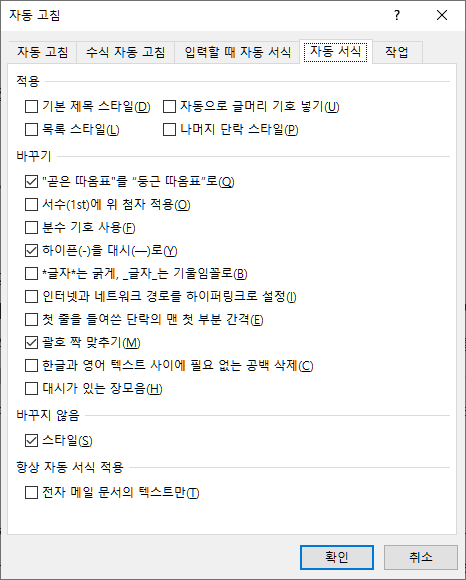
5.1 사용 방법
5.1.1 메뉴 추가 & 실행
자동서식 기능은 리본 메뉴에 기본적으로 포함되어 있지 않기 때문에 별도로 메뉴에 추가해야 사용할 수 있습니다. 간단히 빠른 실행 도구에 추가하는 방법을 설명하면 다음과 같습니다.
① 파일 메뉴 > 옵션 > 빠른 실행 도구 모음을 선택합니다.
② 옵션 대화상자의 명령 선택(C)에서 리본 메뉴에 없는 명령을 선택한 후, 자동 서식...을 선택하고 추가(A)를 누릅니다.
- 옵션 대화상자의 리본 사용자 지정을 선택하면 탭 부분에 추가할 수 있으나 별도의 그룹을 추가해야 합니다. 여기서는 가장 간단한 방법으로 설명합니다.
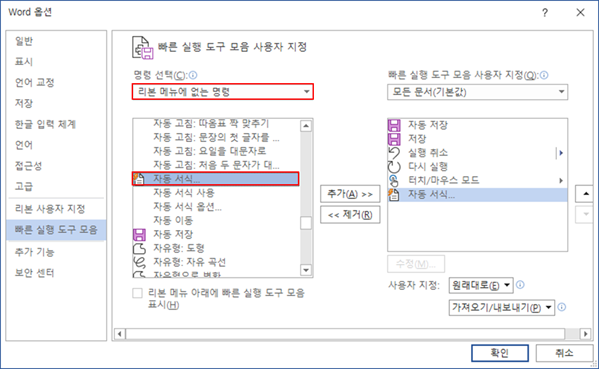
빠른 실행 도구 중 자동 서식을 선택하면 [대화상자]가 나오면서 변경내용을 확인할지 여부와 문서 종류를 선택할 수 있습니다.
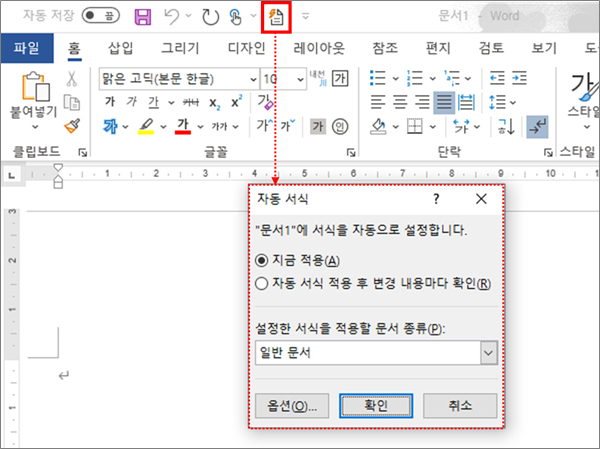
5.1.2 바로 가기 키 Ctrl+Alt+K 사용
자동 서식을 적용하려는 텍스트를 드래그하여 선택한 후 바로 가기 키 Ctrl+Alt+K를 누르면 선택된 텍스트에 자동 서식 탭에서 설정한 내용이 적용됩니다.
5.2 활용성
자동 서식 기능을 실제 사용해 보면 당초 의도한 것보다 서식이 많이 변형됩니다. 회사와 같이 정해진 서식을 사용하는 경우에는 자동 서식 기능이 쓸모 없습니다.
그 대신 자동 서식 기능은 텍스트를 부분적으로 보정하는데 사용할 수 있습니다. 인터넷 등 외부에서 가져온 텍스트를 보면 따옴표가 곧은 따옴표로 되어 있거나 괄호의 짝이 안 맞는 경우가 있는데, 일일이 수정하는 대신 해당 텍스트를 드래그하여 Ctrl+Alt+K를 누르면 자동 서식 탭에서 설정한 대로 바뀝니다. 다만, 사용자가 의도한 설정만 남겨두고 나머지는 모두 해제한 상태에서 자동 서식을 적용해야 불필요한 변형을 방지할 수 있습니다.
- 곧은 따옴표를 둥근 따옴표로(Q), 괄호 짝 맞추기(M), 하이픈(-)을 대시(—)로(Y) 정도가 유용해 보입니다.
- 글머리 기호 목록이 아닌 일반 단락이 '- 목록은 아닌 일반 단락으로 ...'와 같이 되어 있는 경우, 목록 스타일(L)을 설정한 상태에서 자동 서식을 적용하면 내어쓰기가 맞춰지고, 자동으로 글머리 기호 넣기(U)를 설정한 상태에서 자동 서식을 적용하면 글머리 기호 목록이 됩니다. '- '가 있는 텍스트를 목록으로 만들면 '- ' 부분이 그대로 남는데, 이 기능을 사용하면 '- ' 등을 일일이 지울 필요가 없습니다.
- 단락 사이에 빈 단락이 많이 들어가 있는 경우 그 단락들을 전부 선택하여 자동 서식을 적용(Ctrl+Alt+K)하면 적용할 때마다 빈 단락이 계속 줄어듭니다. 이 기능은 어느 옵션과 연계되지 않은 자동 서식의 기본 기능으로 보입니다. 단락(↵)이 아닌 줄 바꿈(↓) 등이 섞어 있는 경우에는 서식 기호 찾아 바꾸기로 처리하면 됩니다[서식 기호 3.2 바꾸기 사용례].
5.3 세부 설정
적용(Apply) 그룹에서 자동 서식으로 적용할 스타일의 범위를 정할 수 있습니다. 단락이 '- 목록은 아닌 일반 단락으로 ...'와 같이 시작하는 경우 목록 스타일(L)만 설정하면 내어쓰기만 맞춰지고, 자동으로 글머리 기호 넣기(U)가 설정되어 있으면 글머리 기호 목록으로 변환됩니다.
바꾸기(Replace) 그룹의 설정은 [4. 입력할 때 자동 서식]과 동일합니다.
바꾸지 않음(Preserve) 그룹의 스타일(S)은 제목 스타일 등이 설정되어 있으면 그 부분은 서식을 변경하지 않는 기능입니다.
최초 게시 : 2021. 3. 6.
'파일 > 옵션' 카테고리의 다른 글
| 텍스트를 한/글처럼 글자 단위로 선택하거나 붙여 넣는 설정 (0) | 2022.04.28 |
|---|---|
| 워드에서 키 입력이 지연될 때 해결 방법 (2) | 2022.04.21 |
| 자동 고침 옵션 ② 입력할 때 자동 서식 (0) | 2021.03.06 |
| 자동 고침 옵션 ① 자동 고침 (0) | 2021.03.06 |
| 한글 문서 작성에 적합한 워드 설정 ② 자동고침 옵션 설정 (0) | 2020.09.14 |




